vivo手机系统空间怎么清理
vo手机系统空间的清理是一个重要的维护步骤,以下是一些详细的清理方法和建议:
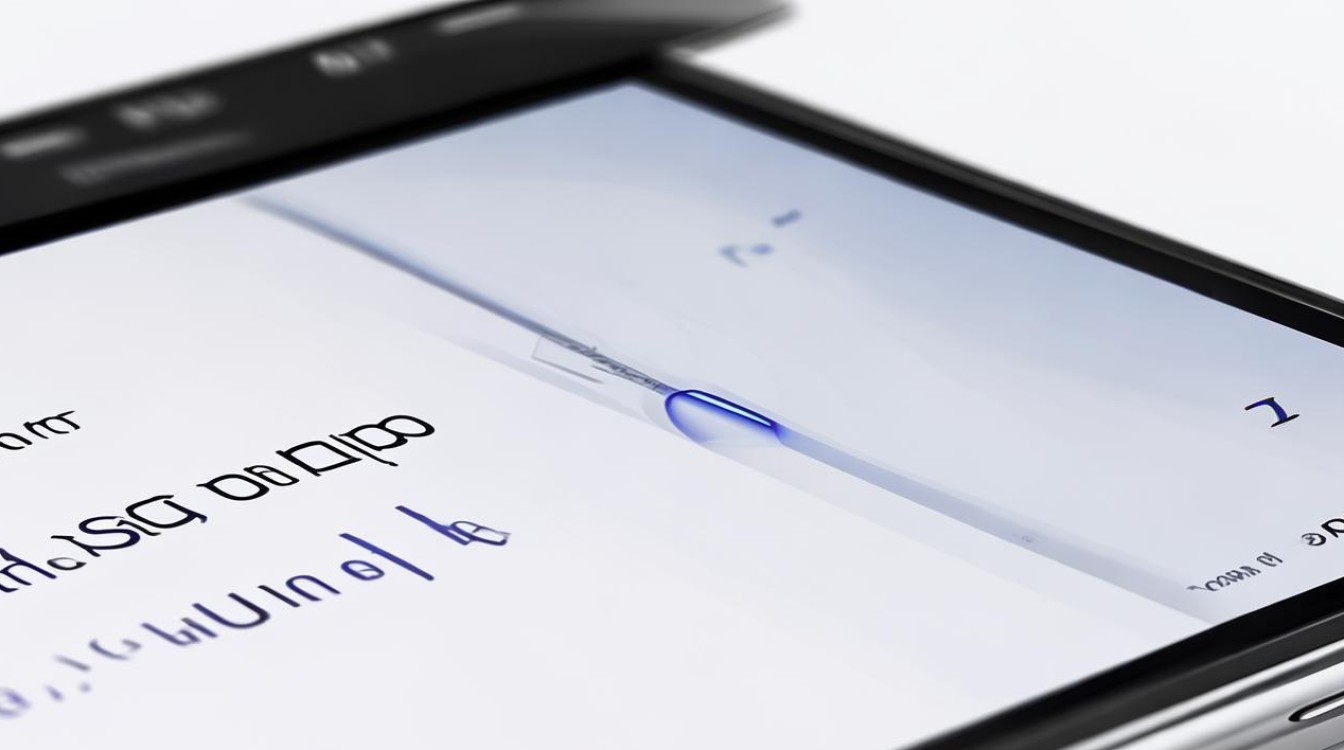
基础清理方法
| 方法 | 操作步骤 | 注意事项 |
|---|---|---|
| 清理应用缓存 | 进入“设置” -> “应用管理” -> 选择应用 -> “存储” -> “清除缓存”。 可批量清理多个应用缓存。 |
清除缓存不会影响应用的正常使用,但会删除临时数据,如登录信息等,部分应用需重新登录。 |
| 卸载不常用应用 | 进入“设置” -> “应用管理” -> 选择应用 -> “卸载”。 长按应用图标直接卸载。 |
卸载前确认是否需要该应用,避免误删重要应用,部分系统应用可能无法卸载,但可禁用。 |
| 删除多余媒体文件 | 使用“相册”或“文件管理”应用。 筛选并删除不需要的照片、视频。 可将重要文件备份至云端(如vivo云服务)或电脑。 |
谨慎删除,避免误删重要文件,定期备份可防止数据丢失。 |
| 清理下载文件夹 | 打开“文件管理” -> “下载”文件夹。 删除不必要的文件(如安装包、文档等)。 |
安装包可优先删除,释放大量空间,定期清理可避免文件堆积。 |
| 使用系统清理工具 | 打开“手机管家” -> “存储清理”。 一键清理垃圾文件(如缓存、广告文件等)。 |
系统工具安全可靠,适合新手操作,可定期使用以保持空间充足。 |
进阶优化技巧
| 方法 | 操作步骤 | 注意事项 |
|---|---|---|
| 移动应用数据到SD卡 | 进入“设置” -> “存储” -> “应用管理”。 选择支持移动的应用 -> “更改存储位置” -> 移至SD卡。 |
仅部分应用支持此功能,且SD卡需提前插入,移动后可能影响应用启动速度。 |
| 清理系统日志和旧版本文件 | 进入“设置” -> “系统管理” -> “存储清理” -> “高级清理”。 选择“系统日志”或“旧版本文件”进行清理。 |
系统文件清理需谨慎,避免误删关键数据,建议定期清理以释放空间。 |
| 使用第三方清理工具 | 在应用商店下载可靠工具(如“Clean Master”)。 按提示扫描并清理深度垃圾文件。 |
选择知名工具,避免权限过度授权,部分工具可能携带广告或插件,需谨慎使用。 |
| 定期重启手机 | 通过长按电源键重启设备。 释放内存中的临时数据。 |
重启可间接提升运行效率,但非直接清理空间的方法,建议每周重启一次。 |
空间管理小技巧
| 技巧 | 操作步骤 | 注意事项 |
|---|---|---|
| 定期检查存储空间 | 进入“设置” -> “存储”。 查看各分类占用情况(如应用、媒体、缓存等)。 |
及时发现空间占用异常,针对性清理,建议每月检查一次。 |
| 合理管理照片和视频 | 启用“相册”自动备份功能(如vivo云相册)。 删除本地重复或模糊的照片。 |
云端备份需注意隐私设置,避免泄露重要数据,可设置定时备份计划。 |
| 使用云服务同步数据 | 进入“设置” -> “账号与同步”。 开启联系人、短信等数据的云端同步。 |
同步前确保云端空间充足,避免因容量不足导致同步失败。 |
| 关闭后台应用 | 进入“设置” -> “电池” -> “应用耗电”。 关闭不必要的后台运行应用。 |
后台应用会占用内存并产生缓存,建议保留必要应用(如即时通讯工具)。 |
常见问题与解答
FAQs:
清理缓存后应用无法正常使用怎么办?
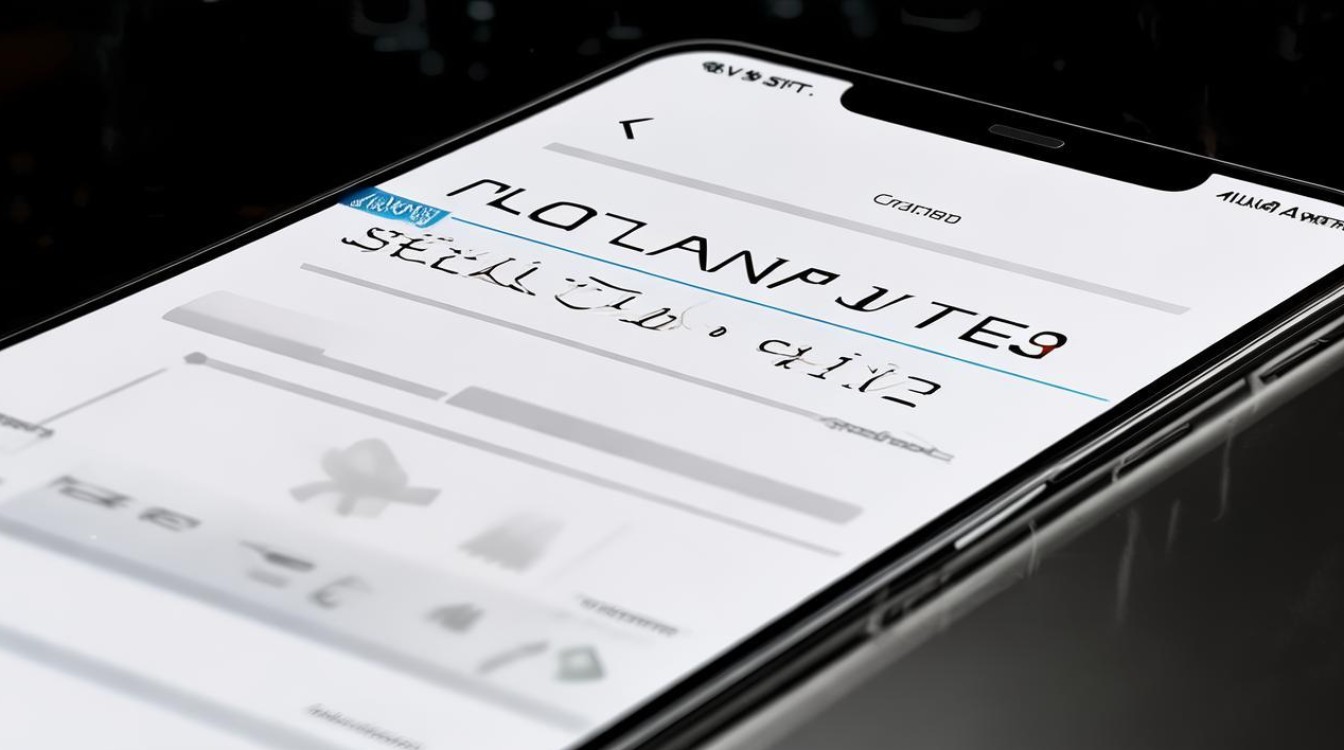
- 解答:清除缓存可能会删除应用的临时数据(如登录状态),需重新登录或重新加载数据,若应用功能异常,可尝试重新安装或联系开发者。
系统空间仍不足,但已清理所有可见文件,如何解决?
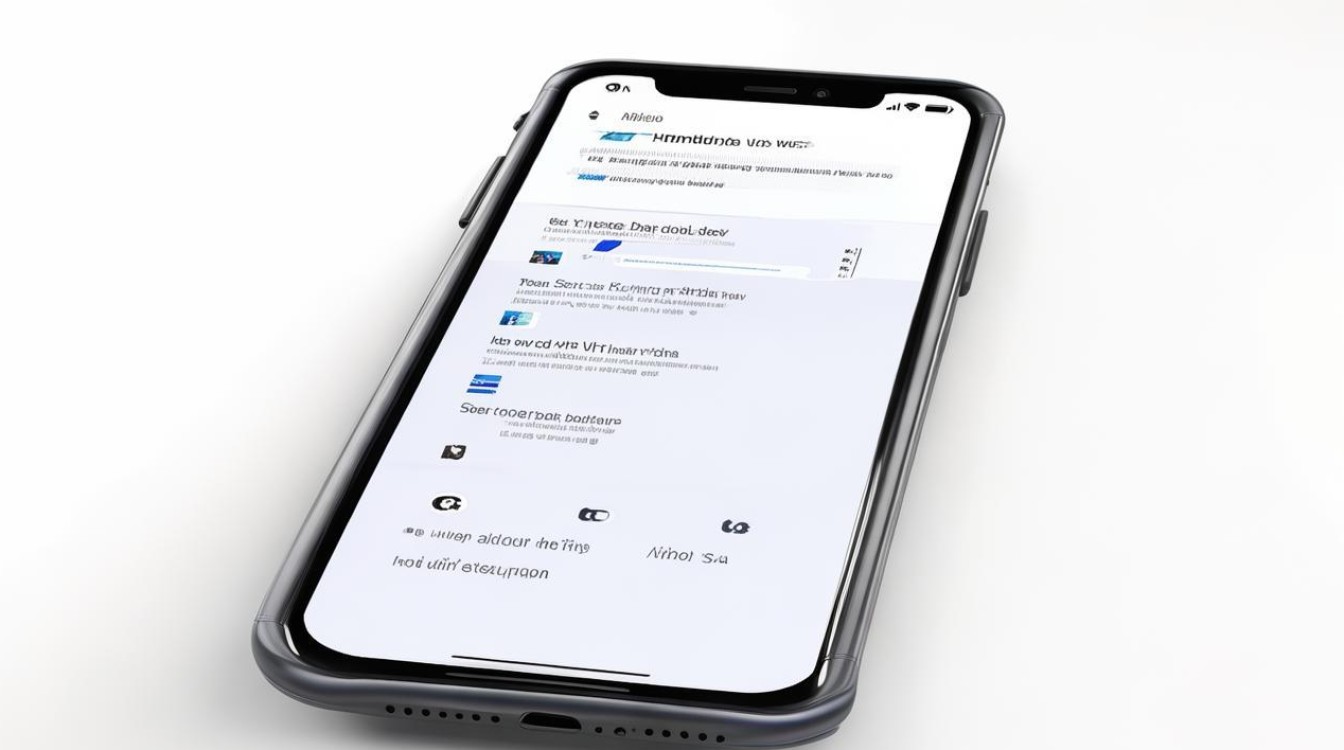
- 解答:可能是系统文件或隐藏缓存占用空间,可尝试以下步骤:
- 进入“设置” -> “系统管理” -> “存储清理” -> “深度清理”。
- 检查是否有大文件(如更新包残留)占用空间,手动删除。
- 备份重要数据后,恢复出厂设置(谨慎操作
版权声明:本文由环云手机汇 - 聚焦全球新机与行业动态!发布,如需转载请注明出处。



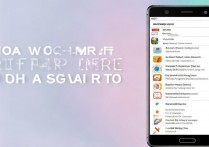








 冀ICP备2021017634号-5
冀ICP备2021017634号-5
 冀公网安备13062802000102号
冀公网安备13062802000102号